Audition CC音频设置单声道操作教程
更新日期:2023-09-22 14:26:04
来源:系统之家
手机扫码继续观看

如何将Audition CC音频设置单声道?Audition是一款音频编辑软件,它无论是要录制音乐、无线电广播,还是为录像配音都能满足用户们的需求,以创造可能的最高质量的丰富、 细微音响。很多用户还不清楚如何设置Audition CC音频为单声道,下面小编就给大家带来Audition CC音频设置单声道操作教程。

方法一:
1、点击菜单栏中的“多轨”,在弹出的窗口“主控”处选择“立体声”,然后点击“确定”。
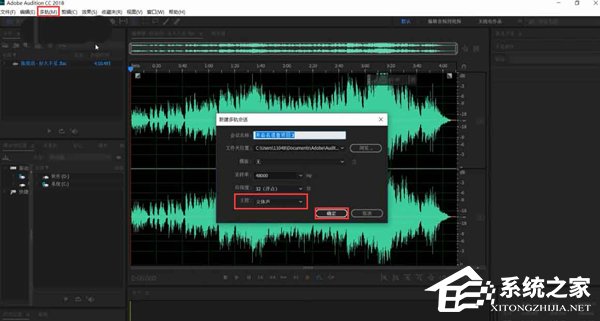
2、将音频素材拖入到轨道中,点击“合并到单声道”按钮,即可将该轨道音频变成单声道。
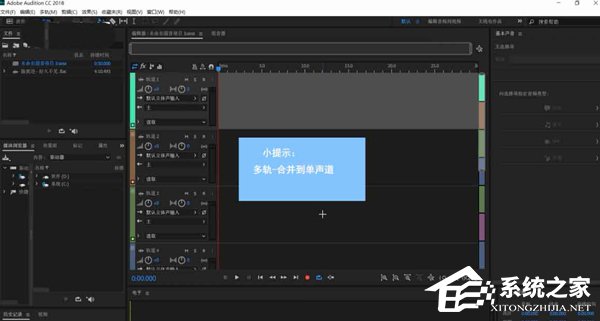
3、再次点击“合并到单声道按钮”即可取消设置,按空格键可预览播放效果。
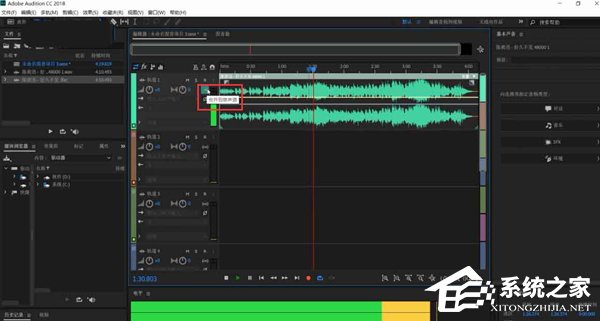
方法二:
1、点击菜单栏中的“多轨”,在弹出的窗口“主控”处选择“单声道”,然后点击“确定”。

2、此时整个混合项目都是单声道。两种方法都有优缺点,根据自己的实际情况来进行选择即可。
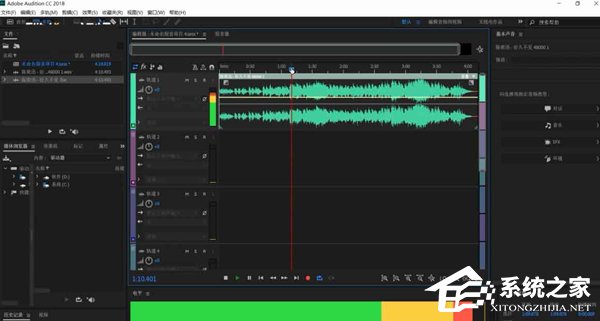
以上就是Audition CC音频设置单声道操作教程,大家可选择其中一种方法进行操作即可将音频设置单声道。
该文章是否有帮助到您?
常见问题
- monterey12.1正式版无法检测更新详情0次
- zui13更新计划详细介绍0次
- 优麒麟u盘安装详细教程0次
- 优麒麟和银河麒麟区别详细介绍0次
- monterey屏幕镜像使用教程0次
- monterey关闭sip教程0次
- 优麒麟操作系统详细评测0次
- monterey支持多设备互动吗详情0次
- 优麒麟中文设置教程0次
- monterey和bigsur区别详细介绍0次
系统下载排行
周
月
其他人正在下载
更多
安卓下载
更多
手机上观看
![]() 扫码手机上观看
扫码手机上观看
下一个:
U盘重装视频












